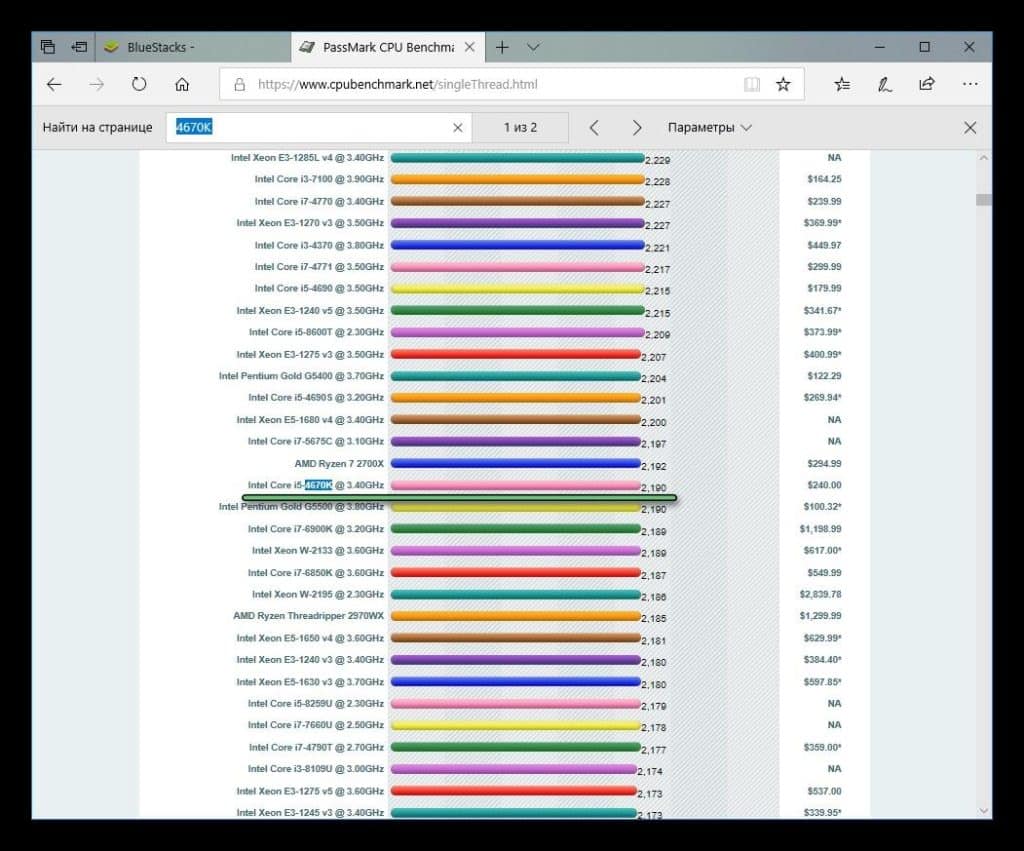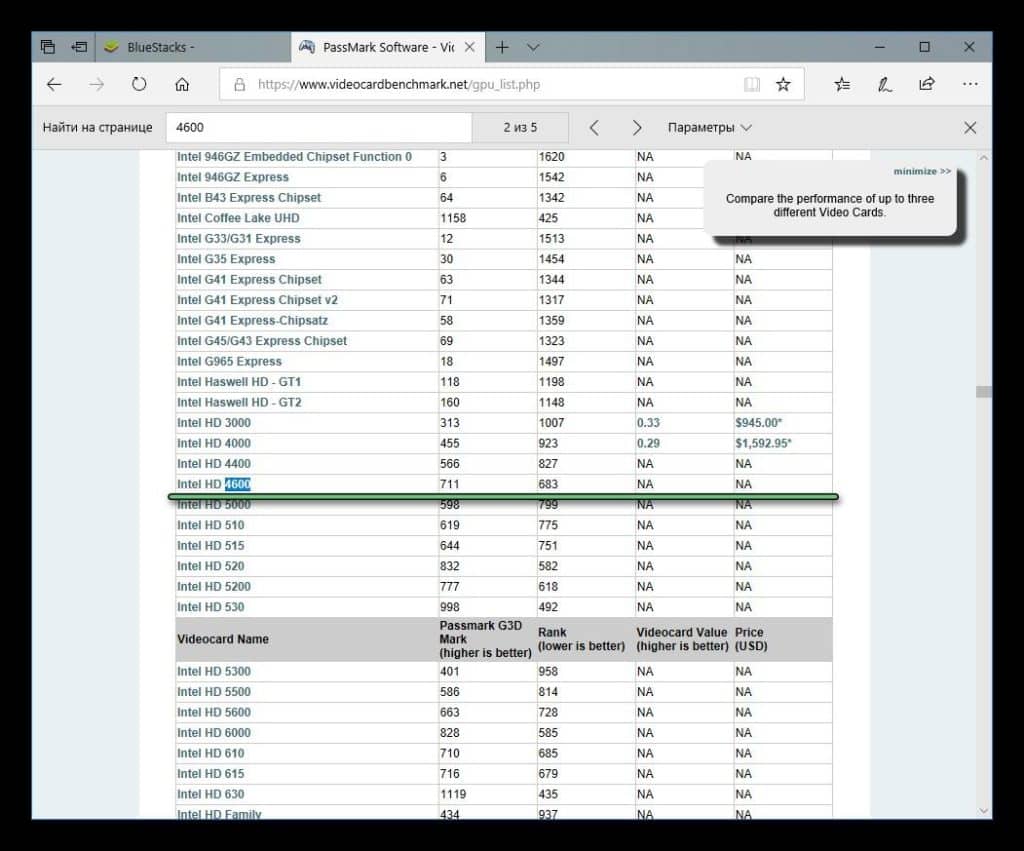Устройство на базе Android есть у большинства пользователей, и во многих вещах мобильные девайсы становятся для нас незаменимыми. Мы пользуемся полезными приложениями, играем в различные игры, превращая таким образом смартфон или планшет в ежедневный помощник. Далеко не все из них имеют ПК-версию, в связи с чем вынужденно приходится переключаться на Андроид-девайс. В качестве альтернативы пользователям предлагается установить на компьютер эмулятор этой ОС, чтобы без труда запускать любимые мобильные программы, не трогая при этом сам гаджет. Однако стоит понимать, что не все компьютеры для этого подойдут, так как она требует немалое количество системных ресурсов.
Системные требования для установки BlueStacks на Windows
Первое, что важно уяснить — каждая новая версия БлюСтакс обзаводится все большим числом функций и возможностей. А это всегда влияет на количество затрачиваемых ресурсов, поэтому со временем системные требования могут быть выше приведенных в статье.
Читайте также: Как установить программу BlueStacks
Вне зависимости от мощности ПК для работы BlueStacks ваша учетная запись должна быть «Администратор». В других статьях на нашем сайте вы можете прочитать, как получить права администратора в Windows 7 или в Windows 10
Сразу же стоит оговориться, что в целом БлюСтакс может запускаться даже на маломощных офисных ноутбуках, другое дело — качество его функционирования при этом. Обычные нетребовательные приложения будут работать без проблем, а вот сложные игры с современной графикой, скорее всего, начнут существенно тормозить ПК. В этом случае вам потребуется дополнительная настройка эмулятора, но об этом мы поговорим в конце.
Итак, чтобы БлюСтакс смог просто открыться и заработать на вашем компьютере, его характеристики должны быть следующими:
Операционная система
Минимальные требования: от Windows 7 или выше.
Рекомендуемые требования: Windows 10.
Если вы вдруг до сих пор используете XP или Vista, а также системы, отличные от Microsoft Windows, установка будет невозможна.
Оперативная память
Минимальные требования: 2 ГБ.
Рекомендуемые требования: 6 ГБ.
- Посмотреть ее количество можно, в Windows 7 кликнув по ярлыку «Мой компьютер» правой кнопкой мыши и выбрав «Свойства». В Windows 10 вы можете узнать эту информацию, открыв «Этот компьютер», нажав на вкладку «Компьютер» и кликнув на «Свойства».
- В окне найдите пункт «Оперативная память» и посмотрите ее значение.


В целом, 2 ГБ на практике может быть недостаточно по аналогии с самими Андроид-девайсами. 2 ГБ для Android 7, на котором в данный момент базируется BlueStacks, маловато для комфортной работы, особенно игр. У многих юзеров до сих пор установлено 4 ГБ — этого должно хватить, но условно — при активном использовании, возможно, потребуется закрыть другие «тяжелые» программы для ОЗУ, например, браузер. В противном случае также могут начаться проблемы с функционированием и вылетом запущенных приложений.
Процессор
Минимальные требования: Intel или AMD.
Рекомендуемые требования: многоядерный Intel или AMD.
Четких требований производители не предоставляют, но по логике вещей старенькие или слабые офисные процессоры не смогут достойно обрабатывать информацию и программа может медленно работать или не запускаться вовсе. Разработчики рекомендуют определить соответствие вашего CPU, проверив его параметр PassMark. Если он больше 1000, значит проблем с функционированием BlueStacks возникнуть не должно.
Проверить CPU PassMark
Перейдя по ссылке выше, найдите ваш процессор и проверьте, какой у него показатель. Проще всего отыскать его через поиск в браузере, нажав сочетание клавиш Ctrl + F.
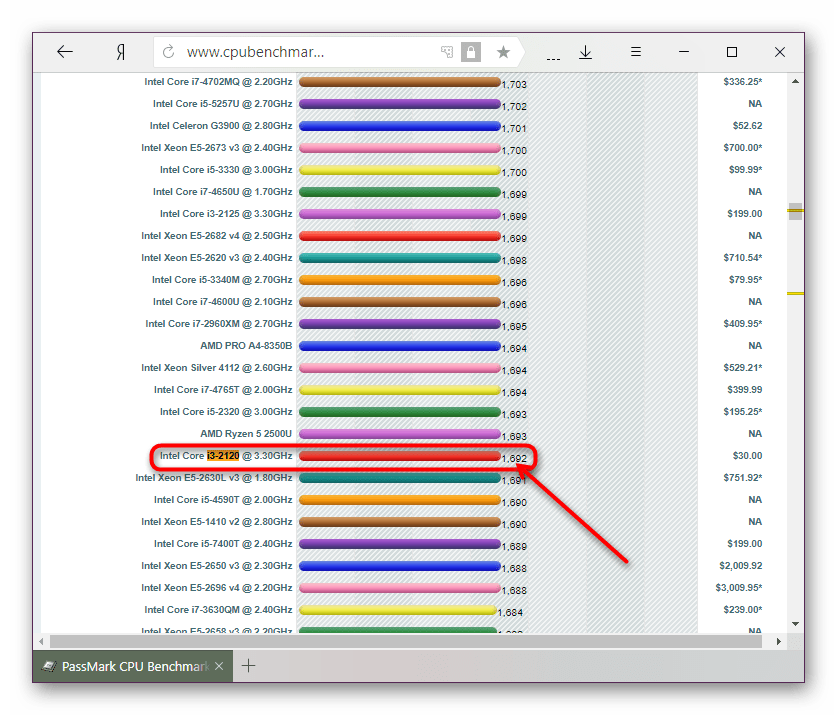
Узнать марку, модель своего процессор можно так же, как оперативную память — смотрите инструкцию выше, в подзаголовке «Оперативная память».
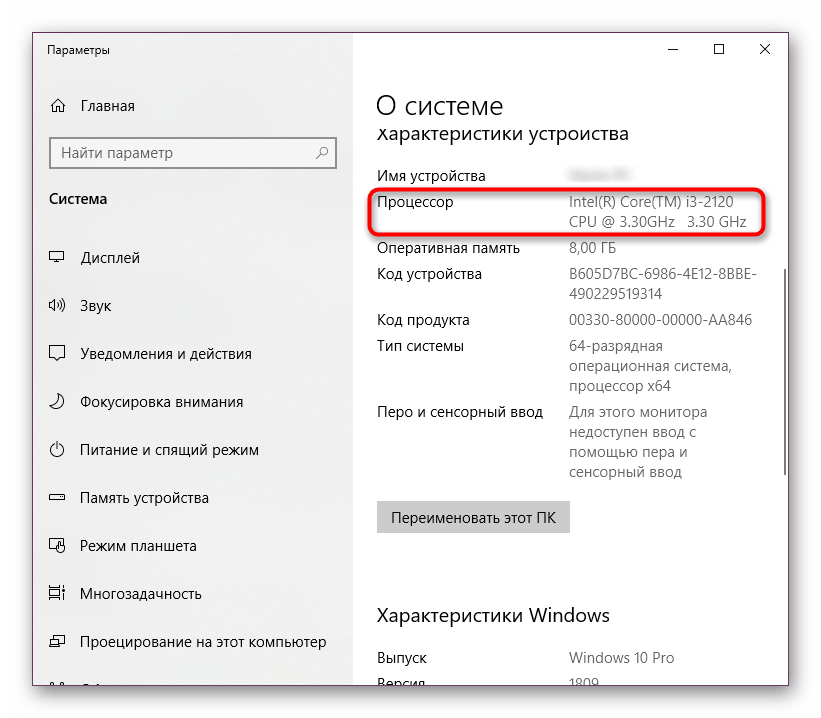
Дополнительно рекомендуется включить виртуализацию в BIOS. Эта возможность как раз предназначена для эмуляторов и виртуальных машин, повышая производитель их работы. У бюджетных ПК этой опции в БИОС может и не быть. Как активировать данную технологию, читайте по ссылке ниже.
Читайте также: Включаем виртуализацию в BIOS
Видеокарта
Рекомендуемые требования: NVIDIA, AMD, Intel — дискретная или интегрированная, с драйверами.
Здесь опять же нет четких рамок, выдвигаемых создателями БлюСтакс. Она может быть любой, встроенной в материнскую плату или отдельным компонентом.
Читайте также: Что такое дискретная / интегрированная видеокарта
Пользователям также предлагается просмотреть показатель своей видеокарты в PassMark — для BlueStacks ее значение должно быть от 750 или равное этой цифре.
Читайте также: Как узнать модель своей видеокарты в Windows 7, Windows 10
Проверить GPU PassMark
- Откройте ссылку выше, в поисковое поле введите модель вашей видеокарты, можно даже без указания марки, и нажмите на «Find Videocard». Не нажимайте на совпадение из выпадающего списка, т.к. вместо поиска вы просто добавите модель в сравнение, предлагаемое сайтом.
- Нас интересует второй столбец, который на скриншоте ниже показывает значение 2284. В вашем случае оно будет другим, главное, чтобы не менее 750.
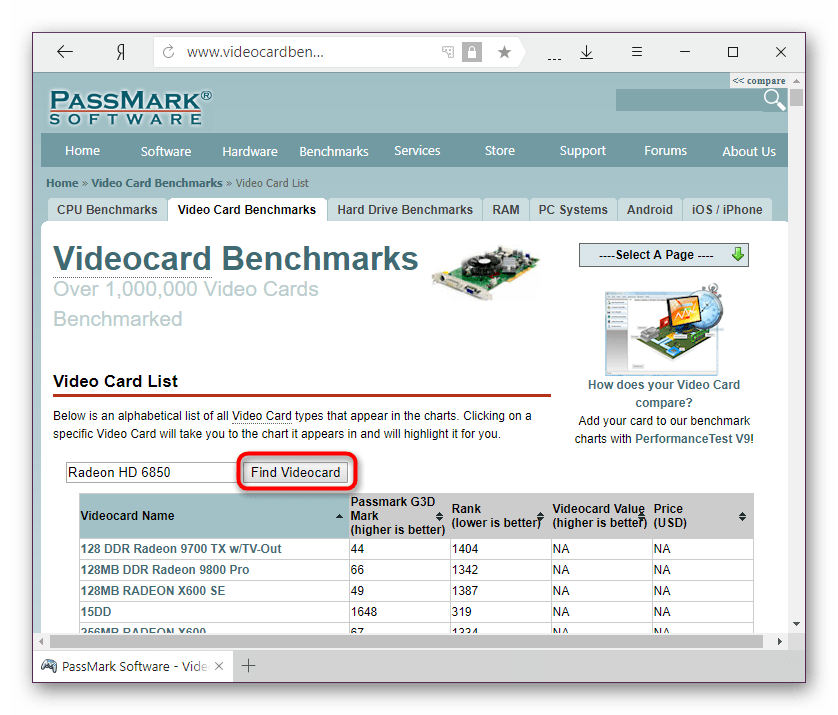
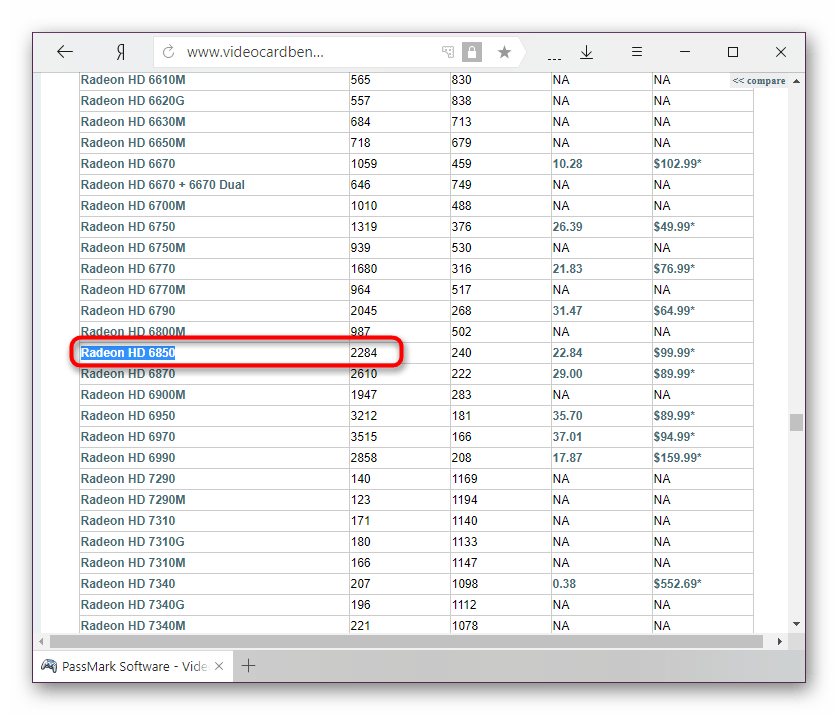
Конечно же, потребуется установленный видеодрайвер, который у вас, скорее всего, уже имеется. Если нет или вы давно не обновляли его, самое время это сделать, чтобы не возникало неполадок в работе БлюСтакс.
Читайте также: Установка драйверов на видеокарту
Жесткий диск
Минимальные требования: 4 ГБ свободного места.
Как вы уже понимаете, рекомендуемых требований тут нет — чем больше свободного места, тем лучше и даже 4 ГБ это самый минимум, часто некомфортный. Учитывайте, что чем больше вы устанавливаете приложений, тем больше начинает занимать места персональная папка пользователя. Для обеспечения наилучшего быстродействия разработчики предлагают инсталлировать программу на SSD, если такой имеется в ПК.
Читайте также: Как очистить жесткий диск от мусора в Windows
Дополнительно
Конечно же, потребуется стабильное интернет-соединение, так как многие приложения зависят от его наличия. К тому же необходима библиотека .NET Framework, которую, при ее отсутствии, БлюСтакс должен будет установить сам — вам главное согласиться с этим предложением при инсталляции программы.
Если вы получаете следующую ошибку, значит пытаетесь установить версию эмулятора, не предназначенную для разрядности своей Windows. Обычно так бывает, когда производится попытка инсталляции программы, скачанной откуда угодно, но не с официального сайта. Решение здесь очевидно.
Мы рассмотрели все необходимые характеристики для работы эмулятора BlueStacks. Если у вас совпало не все и что-то ниже минимальных значений, не расстраивайтесь, программа все равно должна работать, однако нельзя не отметить, что в ее работе могут возникнуть некоторые неполадки или даже сбои. Кроме того, не забывайте ее оптимизировать, настроив производительность после установки. Как это сделать, можете прочитать в другой нашей статье.
Подробнее: Настраиваем BlueStacks правильно
Наша группа в TelegramПолезные советы и помощь
BlueStacks App Player is a multifunctional Android emulator that allows you to run mobile games and applications on your Windows PC. The program has certain system requirements that could tell how smooth BlueStacks will work on a given PC.
Contents
- Minimum
- Recommended
- How to check your system requirements
Minimum
First it is worth getting acquainted with the minimum system requirements. These are the parameters that determine the possibility to run the emulator on a PC. If your computer does not meet the minimum characteristics, you will not be able to use BlueStacks on it.
- OS: Windows 7 and above
- CPU: Intel or AMD
- Administrator rights
- Up-to-date graphics drivers
- RAM: 2 GB or more
- Free disk space: more than 5 GB
Note that extra disk space cannot make up for the lack of RAM.
Recommended
The recommended system requirements are more harsh, but if your computer meets them, that’s a guarantee that BlueStacks will work fast and smooth.
- OS: Windows 10/11
- CPU: Intel or AMD, scoring over 1000 points in PassMark
- Graphics card: Intel, Nvidia or ATI (over 750 points in PassMark)
- RAM: 8 GB
- SSD free space: more than 5 GB
BlueStacks system requirements differ depending on the version of the emulator. The newer the build, the tougher they are.
The abovementioned requirements apply to the latest version of the App Player, which is BlueStacks 5.
How to check your system requirements
To check if your PC meets the requirements:
- Press Win+R
- Type in “dxdiag” (without quotes), and hit OK
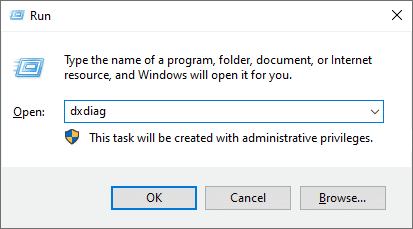
- In the System tab you may see your processor, operating system, and amount of RAM.
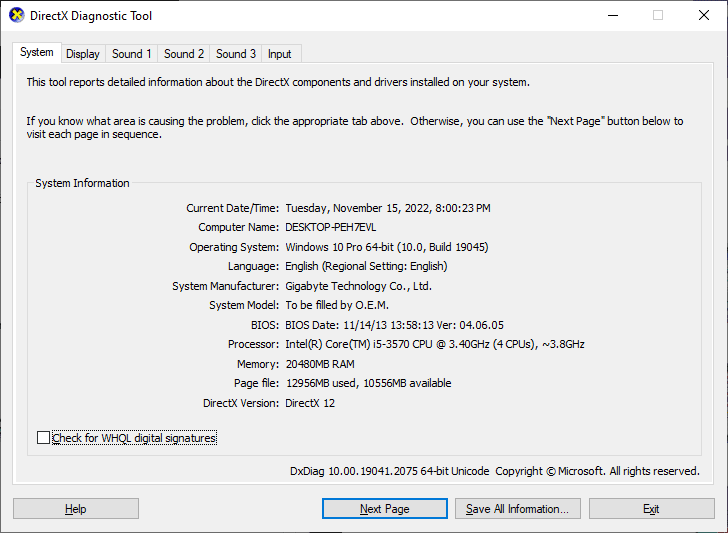
- In the Display tab you may see your video card model.
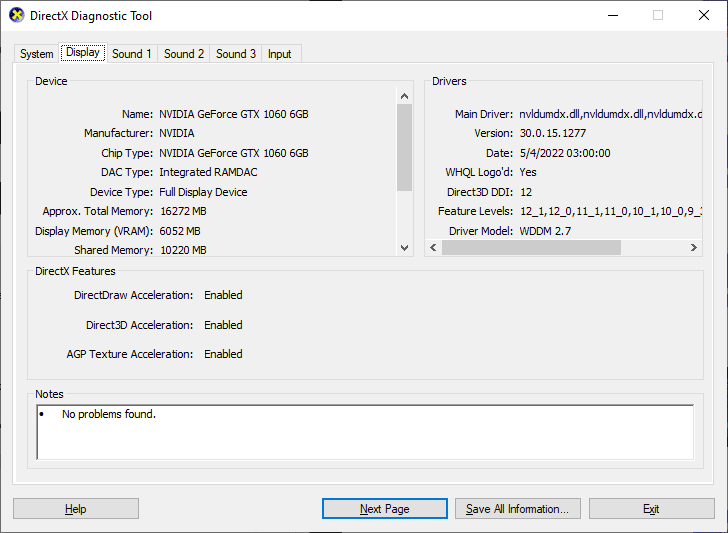
- Use your browser to go to https://www.cpubenchmark.net/singleThread.html and see how many points your processor is scoring in the PassMark test.
- Open the page https://www.videocardbenchmark.net/gpu_list.php to check the performance of your graphics card.
At the end there is only to compare the identified characteristics with the requirements of the emulator. If at least one parameter does not meet the minimum values, BlueStacks will work unstable.
Чем может быть полезна эта статья?
В статье перечислены минимальные и рекомендуемые системные требования для корректной и оптимальной работы BlueStacks 5.
Минимальные системные требования
- Операционная система: Microsoft Windows 7 или выше.
- Процессор: Intel или AMD.
- Количество ОЗУ: ваш ПК должен иметь минимум 4 ГБ оперативной памяти (ОЗУ) (Отметим, что 4 ГБ или больше свободного места на жестком диске не являются заменой ОЗУ).
- Количество памяти на жестком диске: минимум 5 ГБ свободного места.
- Наличие прав администратора на ПК.
- Актуальные драйверы видеокарты от производителя чипсета или Microsoft.
BlueStacks 5 будет работать на системах, которые соответствуют минимальным требованиям. Тем не менее для максимально качественного игрового опыта рекомендуются другие характеристики.
Рекомендуемые системные требования
- Операционная система: Microsoft Windows 10.
- Процессор: Intel или AMD Multi-Core (количество очков PassMark больше 1000).
Intel/Nvidia/ATI, интегрированная или дискретная (количество очков PassMark больше или равно 750).
Перейдите по этой ссылке, чтобы узнать количество очков PassMark для процессора (CPU) и видеокарты (GPU). - Включенная технология аппаратной виртуализации на ПК или ноутбуке.
- Количество ОЗУ: 8 ГБ или больше.
- Тип жесткого диска: SSD-диск (Fusion/Hybrid).
- Тип интернет-соединения: широкополосный доступ к играм, приложениям, аккаунтам и другому контенту.
- Актуальные драйверы видеокарты от производителя чипсета или Microsoft.
- Вы можете установить BlueStacks 5 Бета, даже если на вашем ПК имеются виртуальные машины (Microsoft Virtual PC, VMWare Workstation или Oracle Virtualbox). Однако отметим, что вы можете столкнуться с некоторыми проблемами производительности.
Чтобы узнать о функциях, доступных в BlueStacks 5, перейдите по ссылке.
Мы ценим, что вы с нами. Надеемся, вам нравится опыт использования BlueStacks. По любым вопросам пишите на support@bluestacks.com. Большое спасибо и успешной игры!
BlueStacks App Player — приложение, которое позволяет пользователю без особых проблем запускать Android-приложения на настольных ПК, ноутбуках, нетбуках и планшетах под управлением ОС Windows. В комплект программы уже входит десяток приложений для платформы Android (Bloomberg, Drag Racing, AporKalypse, Talking Tom и др.). Однако Вы можете дополнительно добавлять любые Android-приложения из Google Play, и при необходимости менять их.
Стоит отметить функцию синхронизации эмулятора с Вашим реальным Android-устройством. Для этого надо будет ввести свои учетные данные, и тогда все имеющиеся приложения, сервисы и документы будут доступны на настольном компьютере.
BlueStacks App Player имеет гибкие настройки, ведь Android-девайсы имеют преимущественно сенсорное управление, чего лишены стандартные ПК. Так, например, акселерометрные опции мобильного устройства могут быть заменены на управление с клавиатуры, что позволит полноценно использовать Android-приложение.
Основные возможности приложения:
- Запуск Android-приложений на настольном ПК.
- Синхронизация приложений мобильного устройства с компьютером.
- Поддержка технологии Android Debug Bridge.
- Поддержка 3D-игр.
- Качественная работа с магазинами Google Play, AMD AppZone и Amazon Appstore.
- Наличие виртуальных SD-карт.
- Возможность получить Root-права.
Что нового в BlueStacks App Player 5.22.53.1001?
- Различные улучшения в работе программы
ТОП-сегодня раздела «Эмуляторы»
DS4Windows 3.3.3
Эмулятор контроллера Xbox 360 для использования геймпада Sony DualShock 4 во многих компьютерных…
Android SDK 35.0.0
Android SDK — универсальная оболочка для моделирования и разработки различных программных продуктов под операционную систему Android…
Отзывы о программе BlueStacks App Player
Василий про BlueStacks App Player 10.3.20.1004 / 5.13.5.1001 [03-10-2023]
редкое г.
то запускает окна приложений — то вообще нет. На одной и той же системе.
танцы с бубнами , настойки и переустановки не помогают никакие, совсем.
Нокс при этом работает нормлаьно, хотя и медленнее немного.
26 | 28 | Ответить
Прохожий про BlueStacks App Player 10.3.20.1004 / 5.13.5.1001 [22-09-2023]
Установил Bluestacks на ПК, попробовал установить на него андроид приложения. На мой взгляд — совершенно не работает.
30 | 22 | Ответить
Limonadik про BlueStacks App Player 10.15.2.3 / 5.7.100.1036 [11-07-2022]
в отличии от bluestack, nox работает успешно без ошибок и вылетов. У меня по непонятно невозможно решаемой причине не может адекватно работать bluestack 5, переустоновка виндовса не помогла, пк у меня соответствует всем требованиям, поддержка просто везде игнорирует мои проблему с логами и всеми доквами, на сайте все похоже ошибки не исправили проблему
Всем советую лучший на мой выбор эмулятор nox, для тех кто не лоx.
34 | 39 | Ответить
Евгений про BlueStacks App Player 3.56.76.1867 / 4.150.0.1118 [25-01-2020]
Установил на пк чтобы играть в Критику.23.01.2020 программа обновилась до версии 4.Теперь не могу войти в игру.Удаляю.
30 | 53 | Ответить
Folllde про BlueStacks App Player 3.56.76.1867 / 4.90.0.8006 [09-06-2019]
Если раньше, лет так 5 назад, это был крутой, простой и рабочий эмулятор, то сейчас, в 2019-м — это абсолютно неоптимизированный, лагучий, захламленный ненужной фигнёй мусор.
Не качайте без веской причины, иначе лишь загадите реестр.
61 | 46 | Ответить
-
Обновлено
15.05.2025 -
Цена
Бесплатно -
Требования
Windows XP/7/8/10 -
Русский язык
Присутствует
BlueStacks – игровая платформа и по совместительству эмулятор операционной системы Android, активно привлекающий новую аудиторию за счет свободного доступа к мобильным эксклюзивам, колоссальной коллекции настроек и поддержки новых технологий. Разработчики не мешают использовать контроллеры и настраивать макросы, запускать развлечения в многооконном режиме и «на лету» переключать графические параметры, выжимая максимум из любого ПК.
Не менее важная причина скачать BlueStacks для Windows 10 – постоянные обновления и поддержка Android любых версий – от стабильной 4.2.2 до совсем новых и еще тестируемых. И куда же без root-прав, записи экрана и быстрой подготовки скриншотов? Никогда ранее эмуляторы не предлагает столь впечатляющее разнообразие функций.
Содержание
- Описание эмулятора
- Как установить Блюстакс на Виндовс 10
- Системные требования
- Подведем итог
Описание эмулятора
С точки зрения доступных возможностей BlueStacks подойдет геймерам любого масштаба – и тем, кому недостает точности в шутерах (поддержка клавиатуры и мыши, точная настройка DPI), и тем, кто привык наслаждаться HD-текстурами и голливудскими спецэффектами. Возможность выбрать графический движок резко повысит шансы подготовить подходящий сетап и для развлечений, даже для творческих экспериментов!
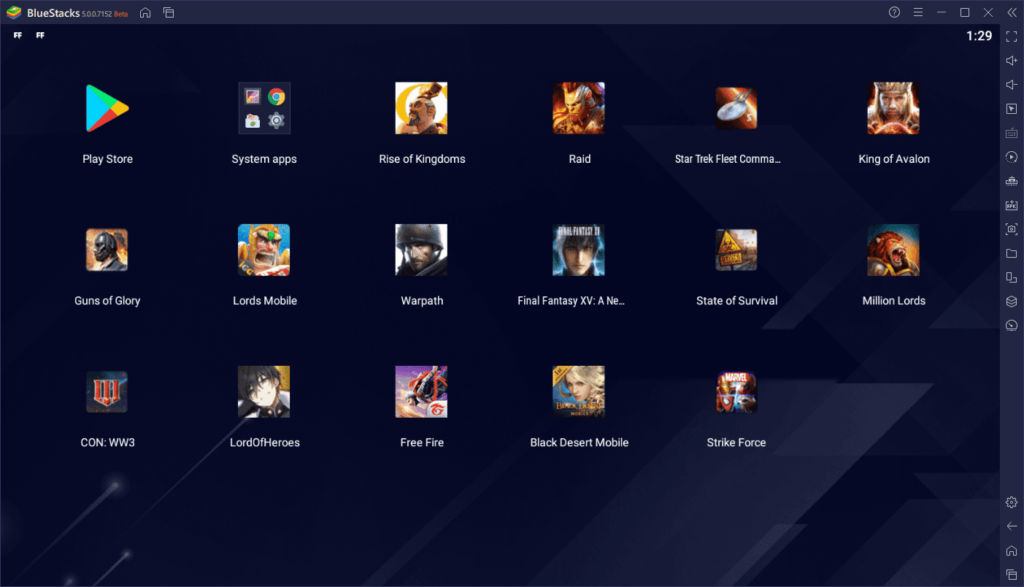
Не разочаруются и ценители MMORPG: мультиоконный режим и поддержка макросов/скриптов сэкономит много часов времени и повысит производительность во время прокачки героев и при взаимодействии с миром вокруг.
И даже с языком проблем не возникнет – разработчики добавили в эмулятор автоматический переводчик, который считывает информацию с экрана и мгновенно выводит результат. Ни переписки с тиммейтами, ни разборки в текстовом чате, ни даже новинки азиатских разработчиков уже не заведут в тупик. Наоборот – разблокируют доступ ко всему интересному и помогут не отставать от трендов ни на шаг. Справится переводчик буквально с любыми языками, включая китайские иероглифы…
Как установить Блюстакс на Виндовс 10
Подготовить BlueStacks к работе не слишком-то и сложно: разработчики уже автоматизировали половину действий, а заодно добавили подсказки для новичков. И все же дополнительные подробности не помешают, а потому обо всем – по порядку.

Первый шаг – скачать Блюстакс для Виндовс 10 последней или наиболее стабильной версии. Второй – просмотреть информацию о лицензионном ПО (необязательно), поставить галочку и выбрать подходящее место на жестком диске для распаковки файлов (желательно выбрать каталог без кириллицы в названии).

Третий – нажать на кнопку «Установить сейчас» и подождать, пока эмулятор не загрузит недостающие файлы и подберет оптимальные настройки под конкретный ПК (BlueStacks выберет графический движок, выделит необходимое количество оперативной памяти для работы и загрузит обновления). 5 минут спустя на рабочем столе появится ярлык эмулятора, а вместе с тем и возможность погрузиться в атмосферу мобильных развлечений.

Системные требования
Список требований к персональным компьютерам и ноутбукам у BlueStacks во многом связан с тем, какой же контент необходимо эмулировать. Если, например, в планах запуск лишь читалок с книгами и PDF-документами, медиаплеера с фильмами и сериалами, или социальных сетей, то и компьютер понадобится не самый мощный:
- Процессор от Intel или AMD с тактовой частотой от 800 МГц;
- Видеокарта с 256 мегабайтами видеопамяти для обработки незатейливых графических сцен;
- 1-2 гигабайта оперативной памяти;
- 4-6 Гб свободного места на жестком диске для загрузки обновлений и развлечений.
Чуть сложнее обстоят дела с запуском эксклюзивов, например, Call of Duty и PUBG или Genshin Impact и RAID: Shadow Legends. Мобильным блокбастерам потребуется намного больше мощности, а именно:
- 4-ядерный процессор от Intel или AMD с тактовой частотой от 2 ГГц (от производительности ЦП во многом зависит и FPS, и скорость запуска BlueStacks);
- Видеокарта GeForce GTX 960 или R9 390 с 2-4 гигабайтами видеопамяти для загрузки текстур высокого разрешения и запуска развлечений в Full HD;
- 4-8 гигабайт оперативной памяти и от 10 гигабайт свободного места на жестком диске для загрузки контента и обновлений (желательно использовать не HDD, а непосредственно SSD).
Вместе с тем разработчики рекомендуют загрузить недостающие драйвера и подготовить Google-аккаунт для полноценного доступа к Play Market.
Подведем итог
Разблокировать доступ к мобильным эксклюзивам не так уж и сложно – достаточно скачать BlueStacks для Windows 10, разобраться в нескольких настройках (никаких секретов – всего-то понадобится Play Market и панель с параметрами, скрывающаяся за шестеренкой) и выбрать подходящее развлечение. Genshin Impact, Call of Duty Mobile или, быть может, Dungeon Tales? Почему бы не перепробовать все и сразу?
Скачать BlueStacks для Windows 10 бесплатно
Скачать бесплатно
Загрузок: 32.3к.
|
Размер: 1.11 MB |
ОС: Windows